はじめに
今回はKeychronのレビューです。Keychronのキーボードは始めての購入です。
選んだのは75%配列のV1 Max。購入のきっかけは新色レトロカラーの登場でした。使ってみると、理想の75%配列キーボードと感じさせるクオリティでした。
【追記】
一部のキースイッチをバナナ軸に変更した感想と、キーキャップの傷について追記しました。
初めて英語配列キーボードを購入した人向けの記事へのリンクを最後の方に追加しました。
まず結論
- 軽い打鍵感、メカニカルスイッチにしてはやや静かめな打鍵音、有線、Bluetooth、2.4 GHzの3種類の接続可能で、キー配列変更の自由度が高い。筐体の造りもしっかりしている。すべての科目で合格点を取っている優等生のようなキーボード。
- ハードウェアとソフトウェアの両面で隙がなく、75%配列キーボードの完成形といっていいレベル。
- 自己主張しすぎないレトロカラーはデスクに馴染んで作業に集中しやすい。
公式サイト
レトロカラー版は代理店が企画したカラーバリエーエヨンのようで、Keychron公式サイトには掲載されていません。
代理店の商品説明ページ
Keychron V1 MAX QMK/VIA ワイヤレスカスタム・メカニカルキーボード | kopek|
keychron.com
Keychron V1 Max QMK/VIA Wireless Custom Mechanical Keyboard
使用環境(ファームウェアバージョン)
Keychron Launcherから確認できるバージョン。
- Firmware V1.0.3 → V1.1.1
- Wireless Firmware 0.21
購入場所・梱包
superkopek.jpにて購入。昼休みにクレカ決済で購入。佐川急便で翌日には届きました。2025年6月。
化粧箱はシュリンクで包まれていました。化粧箱むき出しで擦り傷だらけのメーカとは違いを感じ嬉しくなりました。


特徴
- JIS配列もあり。
- 技適認証取得済み。
- QMK/VIA対応で柔軟にキーカスタマイズ可能。
- 2.4GHzワイヤレスとBluetooth 5.1の両方に対応。
- コンパクトな75%レイアウト。
- ガスケットマウント構造を採用して静かでソフトなタイピング。
- ホットスワップ対応。キースイッチの交換が可能。
- キースイッチはGateron Jupiterシリーズ。
- キーのプロファイルはOSAプロファイル。
- ダブルショットPBTキーキャップで使い込んでも刻印は薄くならない。
サイズ・重量
サイズ:328.5 x 148.7mm x 前方高さ21.5mm(後方高さ29.4mm(キーキャップ含まず))
重量:約770 g ± 10 g
重量(実測):805.5g
付属品
- Type-C to Type-Cケーブル
- Type-A to Type-Cアダプター
レシーバー用延長ケーブル(レシーバー延長用の変換アダプタ)- Type-A 2.4GHzレシーバー(本体背面に収納)
- Type-C 2.4GHzレシーバー(本体背面に収納)
- スイッチ&キーキャッププラー
- ねじ回し
- 六角レンチ
- Windows用キーキャップ(初期状態ではMac用のキーキャップが装着されている)
- ESCとENTERのベージュ色のキーキャップ
販売ページには”レシーバー用延長ケーブル”の記載がありますが、ケーブルは入っていませんでした。代わりに変換アダプタが入っていました。

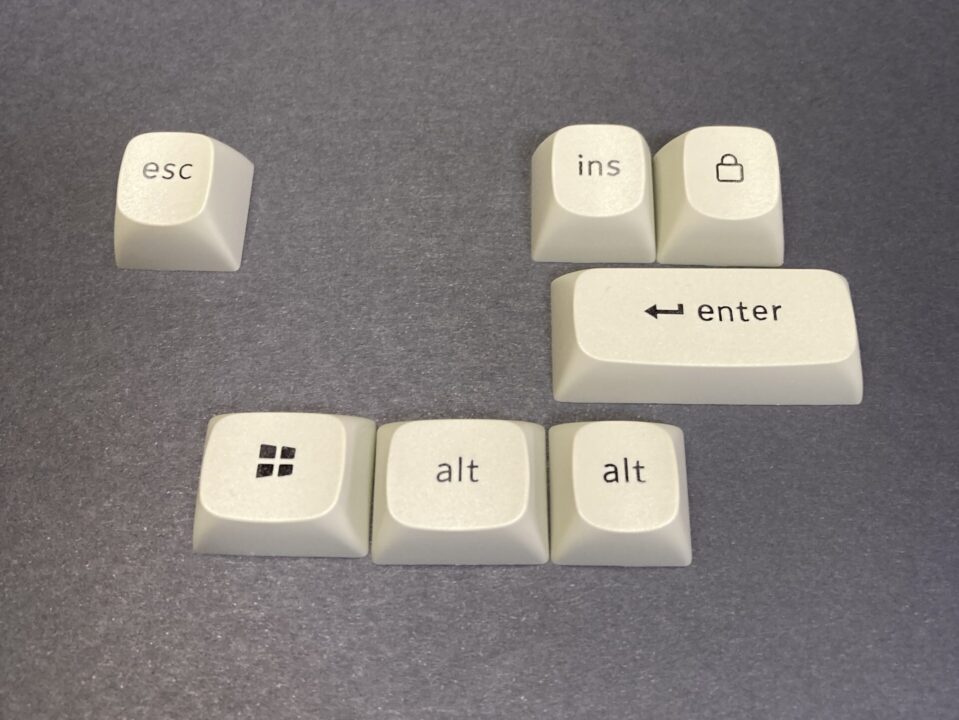
初期状態はMac配列なのでWindows用のキーキャップが入っている。


丸みがある方が変換アダプタ。
角ばっている方はType-A to Type-Cアダプター
説明書
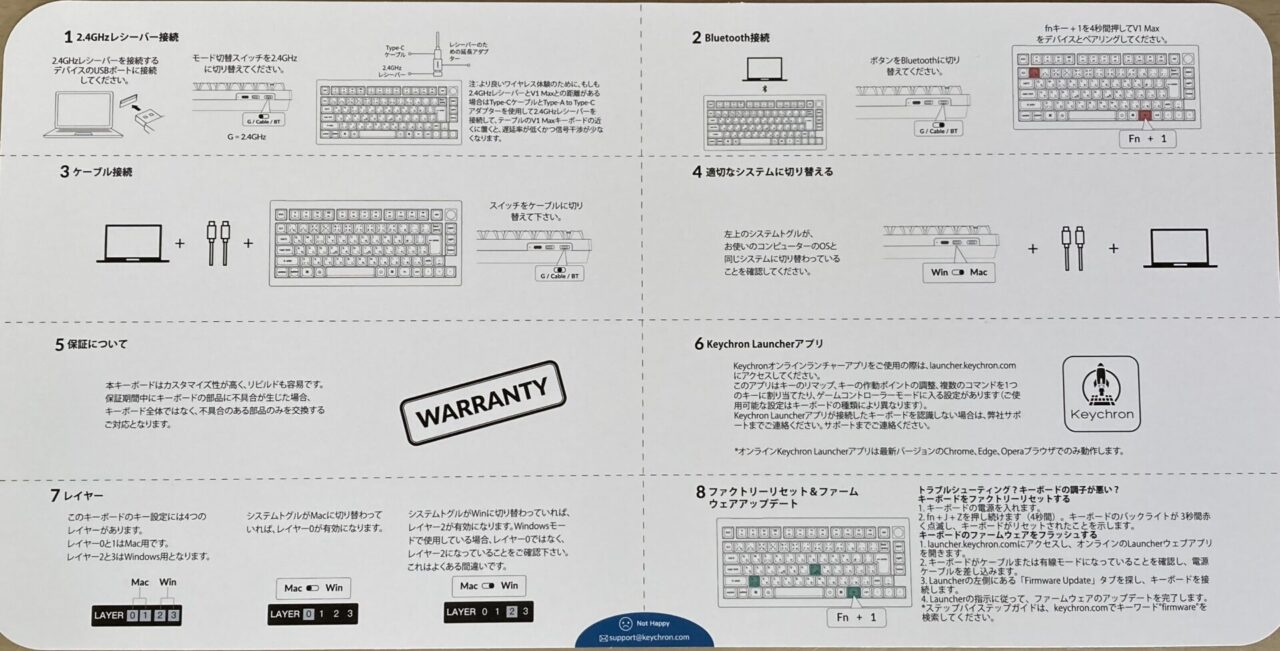
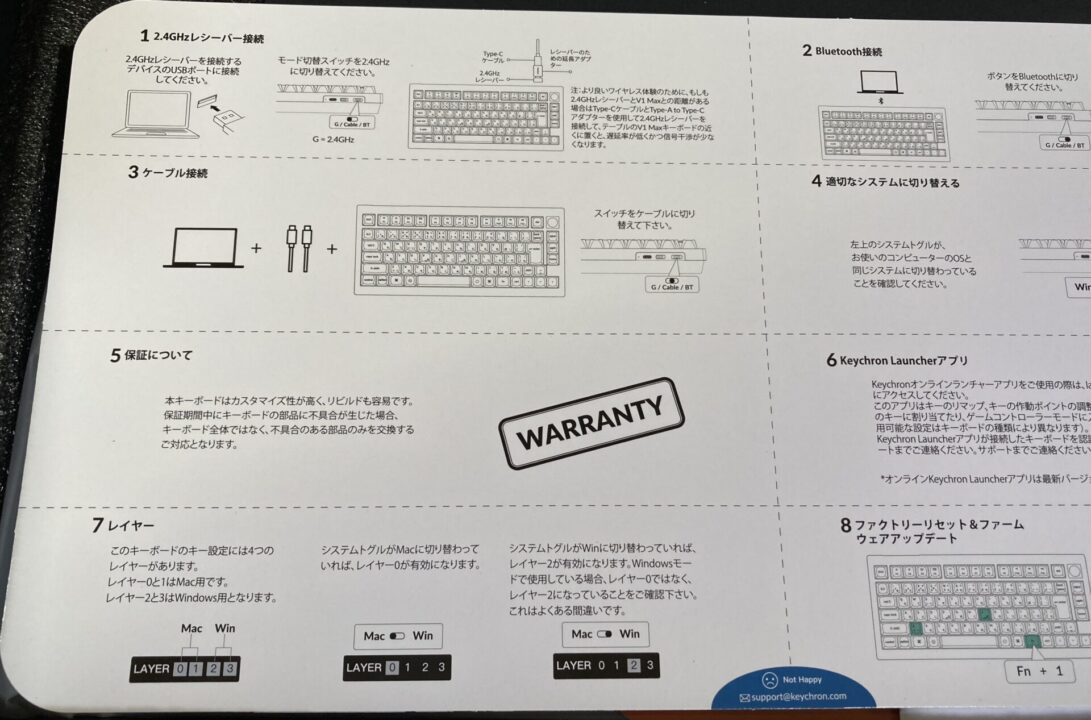
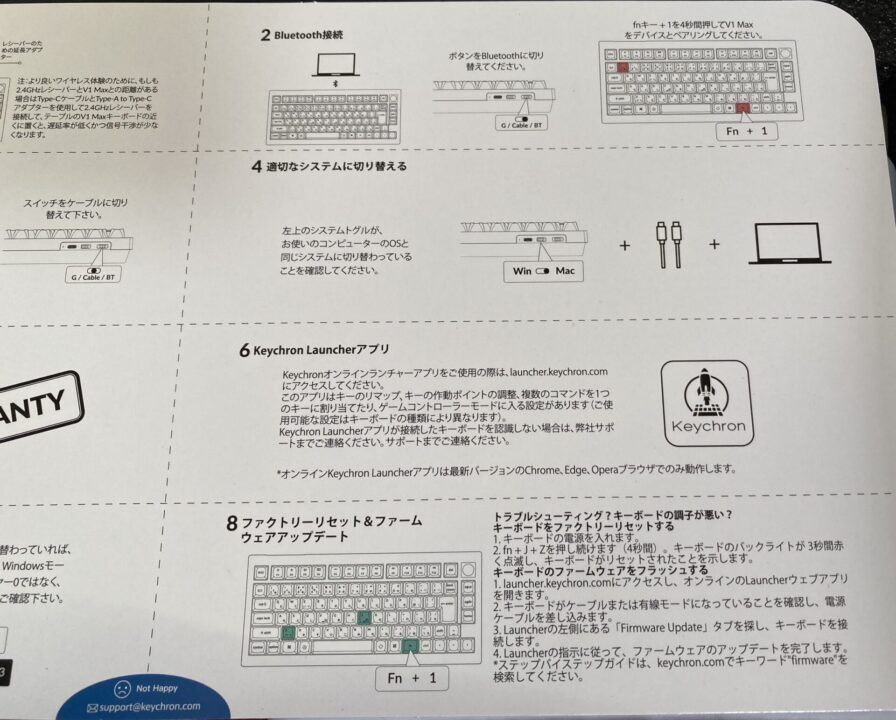
8.イラスト内のファクトリーリセットのショートカット「Fn+1」は間違い。右の説明文中にある「Fn+J+Z」が正しい。
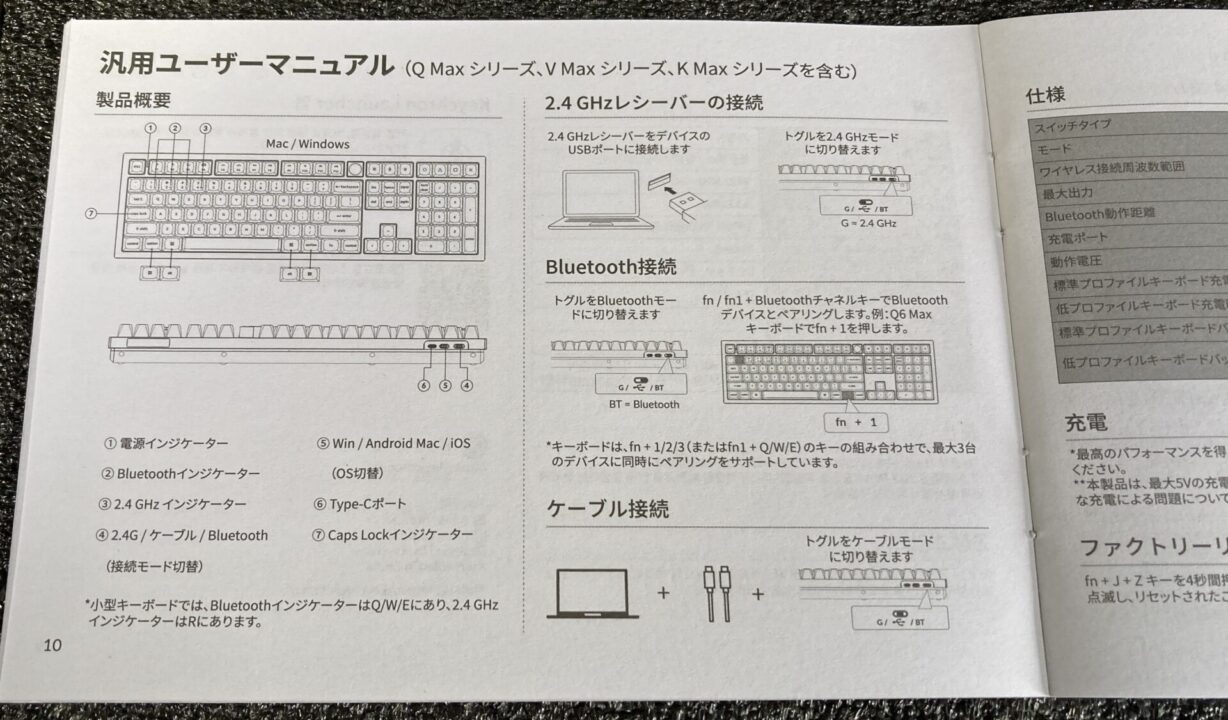

Keychron V1とV1 Maxの違い
| V1 Max | V1 | |
|---|---|---|
| 接続方法 | 有線(Type-C) 2.4GHz Bluetooth5.1 | 有線(Type-C) |
| プレート | ポリカーボネート | スチール |
| マウントデザイン | ガスケットマウント | トレイマウント |
| MCU容量 | 256KB | 128KB |
接続方式
- Bluetooth接続。3台のデバイスとペアリング可能。
- 2.4gHz無線接続。ドングルは背後に収納できる。
- USB有線接続。接続ポートはUSB-C。
キースイッチ
Gateron Jupiterスイッチ
| Operating force | Pre-travel | Travel distance | Behavior | Pre-lubed | Sound level | Suitable for | |
|---|---|---|---|---|---|---|---|
| 赤軸 | 45±15 gf | 2±0.6 mm | 4 mm max. | リニア | Yes | 静か | オフィス、ゲーミング |
| 茶軸 | 55±15 gf | 2±0.6 mm | 4 mm max. | タクタイル | Yes | 穏やか | オフィス、ゲーミング |
| バナナ軸 | 59±10 gf | 2±0.6 mm | 3.4 mm max. | タクタイル | Yes | 穏やか | オフィス、ゲーミング |
キーキャップ
独自のOSAプロファイル(球面の角度を持つOEMプロファイル)とダブルショットPBTキーキャップが付属しています(USレイアウト)。
引用元:Keychron V1 MAX QMK/VIA ワイヤレスカスタム・メカニカルキーボード | kopek|
とあります。球形の角度とは何処のことか分かりませんが、曲線を多用した形状です。そして、このキーキャップはキートップ(指が触れる面)の面積がやや狭く感じます。
それと、このキーキャップはキーキャップを外すとき、キースイッチを交換するときに傷が付きやすいです。詳しくは冒頭の目次から「イマイチな点」まで飛んでください。キーキャップを外しての掃除やスイッチ交換をしない人には問題ありません。

指先を受け止めるキートップの窪みのこと?
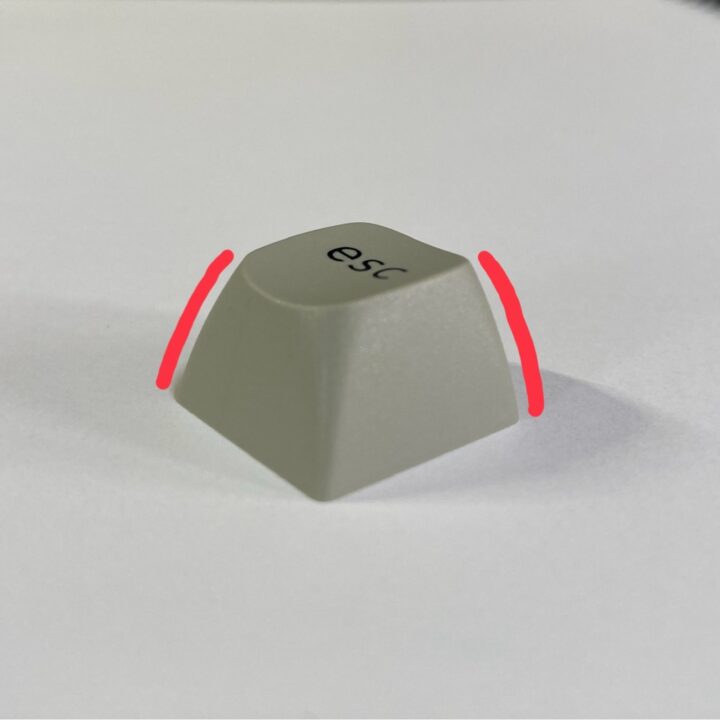
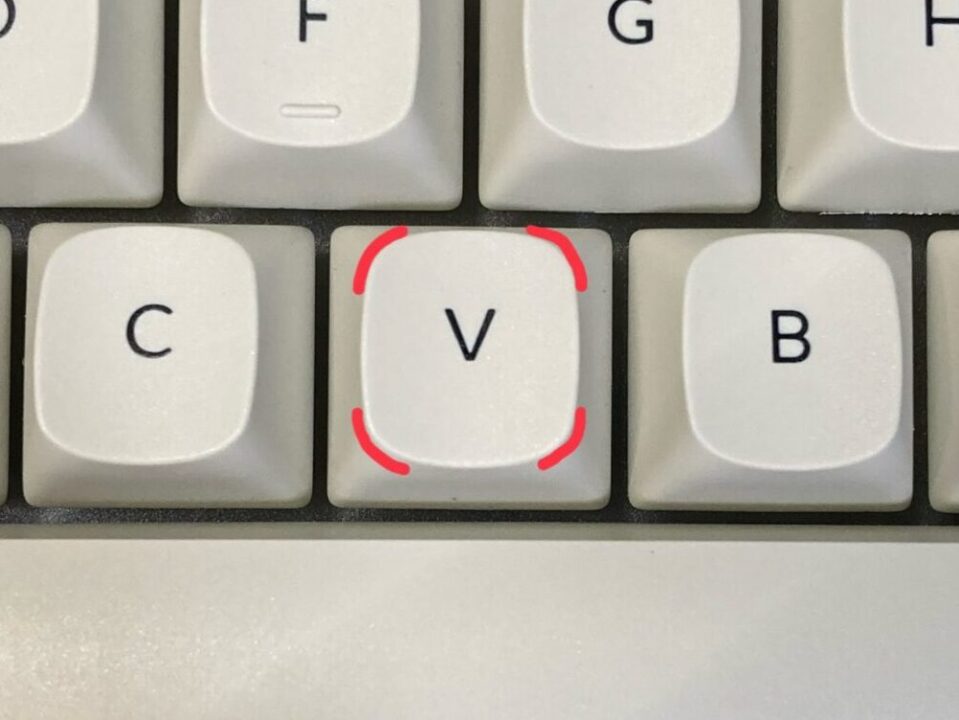
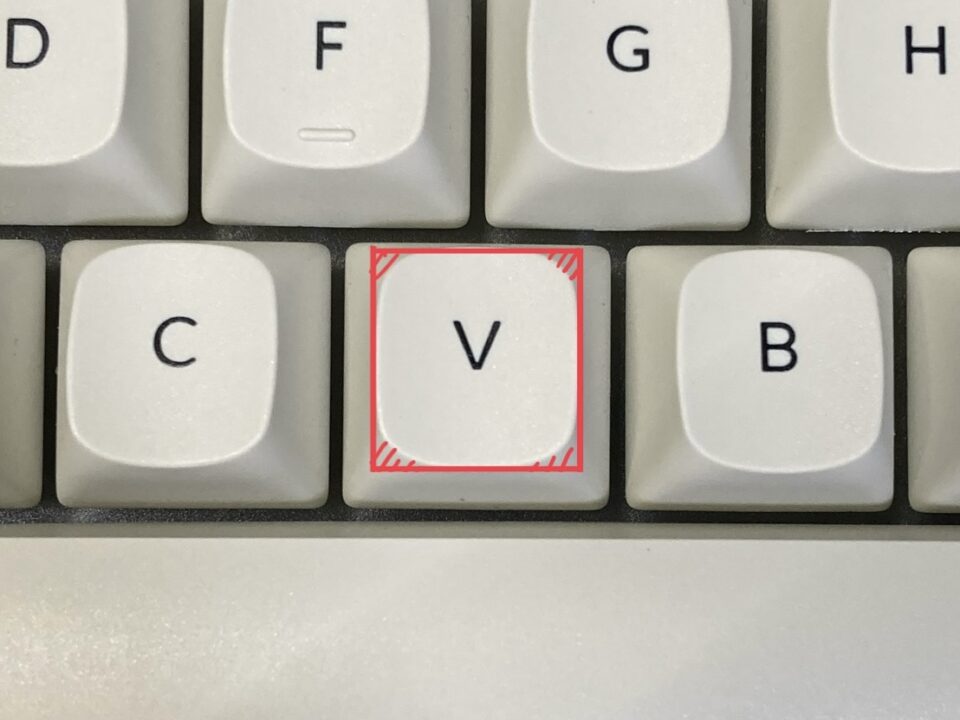


印刷ではないので、使い込んでも文字が薄くならない。
打鍵感・打鍵音
今回購入したのは赤軸です。
打鍵感(赤軸)
アクチュエーションポイントまでスゥーっと抵抗感無く押し込む事ができます。ルブされて(潤滑油が注されて)いて滑らかにキーが動きます。しかしルブされていると言っても、ヌルっとした粘りを感じる動きではありません。
目を閉じ指の感覚に集中してキーを押していくと、アクチュエーションポイント付近でごく僅かに抵抗が強くなり、指を押し戻そうとする力が強くなる感じがあります。
OSAプロファイルのキーキャップは、kopek.jpの販売ページで「球面の角度を持つOEMプロファイル」と説明されているように、側面が独特の独特のカーブを描きます。その影響でキートップの面積が狭く感じます。狭くなるのでキートップの縁の凸部に指先が当たりやすくなります。指先が凸部の形を感じることで硬いと感じて、打鍵感も固く感じる場面が出てくるわけです。
このように指先で感じるものを比較してみると、V1 Maxは硬質な打鍵感と表現できます。軟質な打鍵感として思いつくのはREALFORCE RC1が軟質なイメージです。
打鍵感の「軽い」「重い」と、「硬質」「軟質」は別です。V1 Maxは軽くて硬質な打鍵感です。
このキートップの凸部に指が触れやすいと感じるのは、tab、数字、ファンクションキーの上から3段目までです。それより下の段はキーキャップの手前側と奥側の傾斜が違います。手前側が大きく傾いていて上面が遠くに位置することになる。それにより縁に触れる確率が上がっているようです。なので「caps lock」より下の段は縁の凸部を叩いているようには感じません。

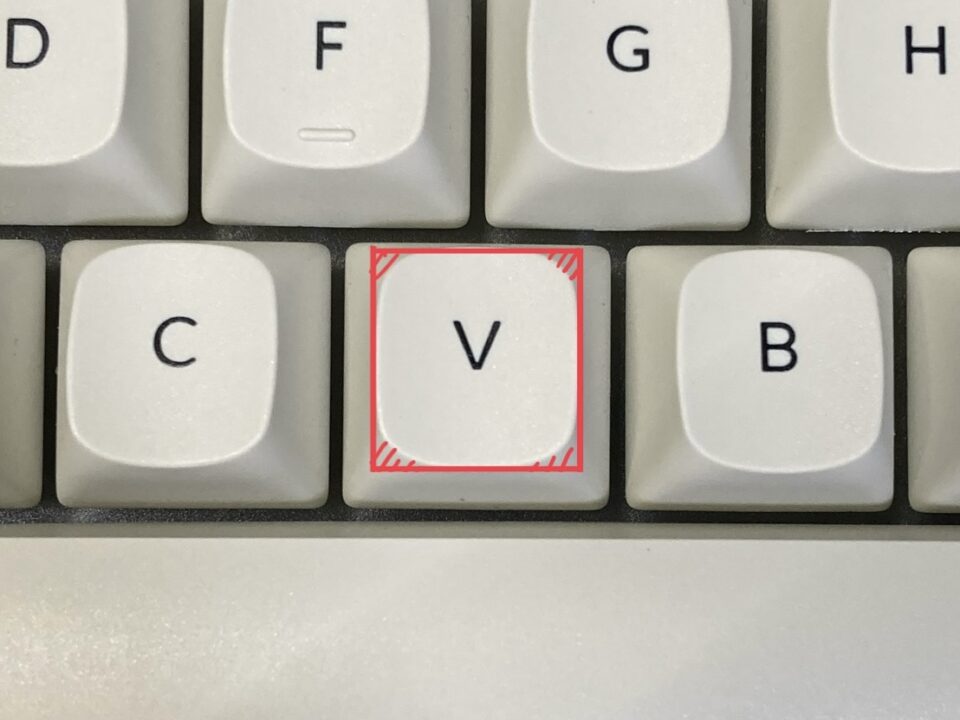

すると、赤線部分に指が触れやすくなる。
この手前の方が傾いているのは、tab、数字、ファンクションキーの上から3段目までの話。
打鍵音(赤軸)
上記スイッチ比較表のサウンドレベルが「静か」とあるように、予想以上に静かでした。ただし静音スイッチではありません。エンターキーはカツンと、他のキーはカツカツと音はしっかり鳴っています。当たり前のことですが、優しく叩けば小さい音。力を入れて叩けば大きい音になります。スイッチの分類上は「静か」ということにすぎません。
音質はGateron茶軸の高音部分を抑えたような音。刺激と感じる部分を減らしているおかげで、音量が小さく感じます。
思考を妨げない音量と音質なので、職場でも使いやすいと思います。
スペースキーは他のキーより大きい音がします。しかし、反響は小さく、わざと激しく叩かなければ気になりません。端のほうを叩いても中心部でも音の違いは非常に小さく不快感が有りません。
Shift、BackSpace、CapsLock、Enterなどの大きめのキーは、キーキャップがしっかりハマっていないとカンカンと甲高く大きな打鍵音になってしまいます。特定のキーだけ大きな打鍵音がする場合はキーキャップのはめ込み具合をチェックしてみてください。


バナナ軸に交換してみた
GATERON ジュピター バナナ軸を購入して、一部のキーだけバナナ軸に交換して使ってみました。
スイッチの引き抜きは固くもなく緩くもなく、順調に作業できました。
打鍵音は明らかに大きくなります。EPOMAKERの打鍵音を楽しむキーボードのZebra軸、Wisteria Linear軸よりは静かかなと感じました。EPOMAKERの音を知っている人ならウルサイとは思わないと思いますが、感覚の問題なので断言はできません。打鍵音を楽しむキーボードを使ったことがない人はウルサイと感じそうです。
打鍵感は赤軸と比べて押下圧の差が気になりました。赤軸45gに対して、バナナ軸59g。この差は大きいと感じました。一部のキーだけバナナ軸に変わっていると、打鍵しにくくなります。
私としては打鍵音は許容範囲だけど、押下圧が重すぎで駄目でした。最初にバナナ軸を選ばなくて良かったです。
逆に、バナナ軸を使っていた人が打鍵音量を下げたくて赤軸に変更すると、赤軸45gですら軽く感じると言うことです。
人差し指、中指で打つことになって押下圧が高くなるキーボードの中心付近はバナナ軸。外周部は茶軸にすると楽しそうです。
スリープ
- 10分でLED消灯
- 120分でBluetooth切断
時間変更は出来ない。ファームウェアのアップデートで時間変更出来るようになります。
スリープ解除
スリープ中の1打目はスリープ解除に使われてしまって入力されません。再接続出来てからの打鍵が入力されます。asdfghjと売った場合は、dfghjと入力されます。
この挙動は、Bluetooth接続と2.4Ghzで共通でした。
バッテリー駆動時間
引用
引用元:superkopek.jp販売ページ
バッテリー駆動時間
連続使用:最大225時間(バックライトオフ)、最大100時間(RGB輝度最少時)
自分で検証
実際に使いながら何日に1回充電が必要か、数字を取ってみました。計測条件はFirmware V1.0.3で「Fn+Z+J」で一旦リセットし、そのままのデフォルト設定で使用する。接続はBluetooth接続で毎日同じ時刻にバッテリー残量を記録する方法です。LEDバックライトの点灯パターンも明るさもデフォルトです。ユーザーが気にするのは、「どれくらいの頻度で充電が必要になるか」だと考えているのでこの方法でやっています。
- 使用時間=接続時間では無い。
- OSのBluetooth接続デバイス一覧から見た残量が増える事がある。
- OSから見た数値と「Fn+B」でキーボード上にLEDで表示させる残量バーが一致しない。OSから見た残量は57%なのに、「Fn+B」で見ると70%残っている表示になるような感じ。
これらの問題が有るので、時間単位で答えを出すのは困難です。私の1日の作業時間は3時間から8時間とバラバラなので参考になりにくいですが、毎朝9時に残量を見ていると1日に約10%減少しています。
7日目の朝9時に残量22%になって、バッテリー残量警告が出ました。LEDバックライトは強制消灯になり、スペースキー下のライトだけが赤色に点滅します。LEDバックライト点灯、明るさデフォルトでは1週間に1度充電するペースです。
良い点
- レトロカラーは作業に集中しやすい
- JIS配列モデルも有る。
- Launcherウェブアプリで柔軟にキーカスタマイズができる。
- ガスケットマウント構造により底打ち疲労の軽減を実感できた。
- スタンドで傾斜角度の調整が出来る。
- ノブのサイズが絶妙。
レトロカラーは作業に集中しやすい
白すぎる白でもなく、刻印が見えにくい黒でもない。意識を奪われないカラーリングで作業に集中しやすいです。それでいて赤色のキーキャップがあることで存在感を出し、操作欲を刺激してきます。
JIS配列モデルも有る
JIS配列は右Shiftが小さくなっています。それと、カーソルキーの周囲に隙間が無く、右Shft,Enterと接する配列です。
画像は販売ページを御覧ください。
SUPER KOPEK : Keychron V1 MAX QMK/VIA ワイヤレスカスタム・メカニカルキーボード
Keychron Launcherウェブアプリで柔軟にキーカスタマイズができる
スペースキーの両側、AltキーにMod-Tapで日本入力ON、OFFを割り当てることが可能です。デフォルトで機能制御に割り当てられているキーも、割当変更できます。(全てのキーを全てのパターンで変更して確かめた訳ではないので、確実な情報が欲しい場合はメーカーに問い合わせてください)
有線接続して下記URLにChrome/Opera/Edgeでアクセスすることが必要です。
https://launcher.keychron.com/#/keymap
SUPER KOPEK:Launcherを使ってキーボードをプログラムする方法
ガスケットマウント構造により底打ち疲労の軽減を実感できた
これは打ち方によると思います。
いくつかガスケットマウント構造を持つキーボードを使ってきましたが、必ずしもたわむことでキーが沈み込む=底打ちの疲労軽減ではないことを体験してきました。ガスケットマウント構造でも底打ち感の軽減に役立っていない場合もあります。
V1 Maxはガスケットマウント構造の影響を感じる事ができました。
スタンドで傾斜角度の調整が出来る
下記イマイチな点に書いた「筐体が大きい」ことと、キーキャップが微妙に背が高いことにより、ファンクションキーと数字の段が遠く感じる人がいると思います。スタンドで傾斜出来ることで届きやすくなります。
上位機種のQ1シリーズは金属筐体のキーボードです。金属筐体になると重すぎてスタンドが折れるためスタンドは付いていません。代わりに筐体に傾斜角度がついています。その角度が自分に合わなかった場合、調節に難儀します。Q1はV1 Maxとほぼ同じサイズなので、筐体サイズが大きく、ファンクションキーと数字の段が遠く感じると思います。そうなると角度調整できないQ1より、角度調整できるV1 Maxの方が実用的と言えます。
ノブのサイズが絶妙
ノブのサイズが駄目な例を見ていただくのが一番分かりやすいです。最近レビュー記事を書いた他社製品です。


下の画像がV1 Maxの画像。backspaceとpgupの距離。delとノブの距離。pgupとノブの距離。これは適切だと感じています。


イマイチな点
- Firmwareのアップデート方法が分かりにくい
- スリープ時間の変更ができない。(Firmwareバージョンアップで設定できるようになります)
- 筐体が大きい。
- 筐体が高い(厚い)。
- キーキャップの赤色が、販売ページの赤とは色味が異なる。
- バッテリー残量表示が不正確
- キーキャップに傷が付きやすい
Firmwareのアップデート方法が分かりにくい
Firmwareのアップデート方法が少し分かりにくいです。Keychron Launcher内の指示に従ってアップデートします。手順はリンク先にも英文で記載されています。MacとWindowsで異なる点があるので、読むときは注意してください。
How to Factory Reset or Use the Launcher Web App to Flash Firmware for – Keychron
和訳はこちらのブログで説明してくれていて、大変参考になります。
Keychron B1 Proのファームウェアアップデート | ShuuLog – 楽天ブログ
B1 ProではKeychron Launcherの指示通りではない点があるようです。表示は「ESCを押しながら」となっていても、「fn」キー+「-」が正解だとか。V1 Maxでは指示通り「ESCを押しながら」でOKでした。
スリープ時間の変更ができない(Firmwareバージョンアップで設定可能になります)
10分放置でLED消灯。120分放置でBluetooth切断されます。
1日に1時間使うだけの人でも、3時間(使用1時間+放置2時間)Bluetooth接続されることになります。使用時間が短い人ほど使用時間の割にスリープまでの時間が長く感じると思います。
Keychron K3 Maxのレビュー動画があったので見ているとKeychron Launcherで「オートスリープモード開始時間」と「オートバックライトオフ開始時間」を指定する画面が出ているのですが、私のV1 Maxではその設定画面が出てきません。
Keychron Launcher対応であっても、機種によって出来ること出来ないことが異なるようです。
【追記】firmware version 1.1.0で設定できるようになるようですが未確認です。
【追記】firmware version 1.1.1にアップデートしてKeychron Launcherの「Advance mode」で設定できるようになる事を確認しました。10分放置でLED消灯。30分放置でBluetooth切断する設定で動作確認できました。
筐体が大きい
328.5 x 148.7mm x 前方高さ21.5mm(後方高さ29.4mm(キーキャップ含まず))
スペースキーの手前とファンクションキーの奥側に、それぞれ約13.5mmの幅でフレームが存在しています。13.5mmは75%キーボードとしては幅を取っているとは言えません。しかし、やや小さめのキーボードを選ぶ時に候補に挙がるであろうREALFORCE RC1だと手前も奥も約3mmです。HHKB Professional HYBRID Type-Sでは手前側は約5mm。MX Keys miniでは手前側は約6mmです。
ちなみにREALFORCE R3は手前側約10mmです。
これまで使っていたキーボードによっては、手前側のフレーム幅が増えることで、数字とファンクションキーが遠く感じる原因になります。
筐体が高い(厚い)
前方高さ21.5mm(スタンドを立たせない場合約23mm)は高い方なのでパームレストは用意したほうが良いです。
自分で測ってみると、REALFORCE R3は16mm(スタンドを立たせない場合約18mm)。REALFORCE RC1は約16mm(スタンドを立てない場合約18mm)。HHKB Professional HYBRID Type-Sは約18mm(スタンド立たせない場合約19mm)でした。これだけ違うと今持っているパームレストより分厚いものを用意する必要があるかもしれません。
ちなみに、Keychron Q1 ProとQ1 Maxはフロントの高さが22.6mmとさらに高いです。(Keychron.co.jpの製品ページ仕様欄より)
赤色キーキャップの色が、販売ページの赤とは色味が異なる(好みの問題)
これは通販あるある「画像と実物では印象が異なる場合がございます」というやつですね。
販売ページではオレンジ寄りの赤ですが、実際はもっと濃く、比較すると赤黒い方向に向いている赤でした。オレンジ寄りの方がレトロ感があると思うのですが、まあ好みの問題です。
通販あるあるとは言うものの、カラーバリエーションとして後からレトロカラーを出たのですから、購入者にとっては色が重要です。色にこだわる人は、紹介ページの加工された画像や、過度な照明があたっているレビュー動画には注意したほうがいいです。特に動画は影が出ないように複数方向から光をガッツリ当てている場合が多いので、「動画だからこれが実物の色だ」と思い込まないようにしたほうが良いです。(Q1 Proのシルバーグレーも画像と動画で色の印象が違うので、いろんな映像でチェックすることをオススメします)
後出しカラバリとして登場していなかったのなら、イマイチな点とするほどの項目では無いと思っています。


バッテリー残量表示が不正確
OSのBluetooth接続デバイス一覧から見るバッテリー残量が、いつの間にか増える(回復する)ことが頻発します。朝22%だったのに夕方使い始めると26%に回復していると言った感じです。
またOSから見た残量と「Fn+B」でバックライトによる残量表示が微妙に一致しない時があります。
2台のWindows PC(Windows11、Windows10)で確認しているので、環境依存ではないと思われます。
【追記】
FirmwareをV1.1.1にしましたが、改善されていません。
キーキャップに傷が付きやすい
キープラーでキーキャップを引っ張って外すと、画像のように傷が付きます。HHKB Professional HYBRID Type-Sの場合は、筐体にキーキャップが埋もれ気味に装着されるので、仮に傷がついても目立ちません。V1 Maxの場合は、キーキャップ下端が筐体上面とほぼ同じ高さなので傷を隠してくれません。
赤軸からバナナ軸にして、再び赤軸に戻したので、2回キープラーで抜いたらこうなりました。もしかしたらもう1回外した事があるかもしれません。
Keychronの他機種のキーキャップや、V1 Maxの別カラーのキーキャップも同様なのかは不明です。
頻繁にスイッチ交換して楽しむつもりの人は、キーキャップも別の物に交換するのが良いかもしれません。
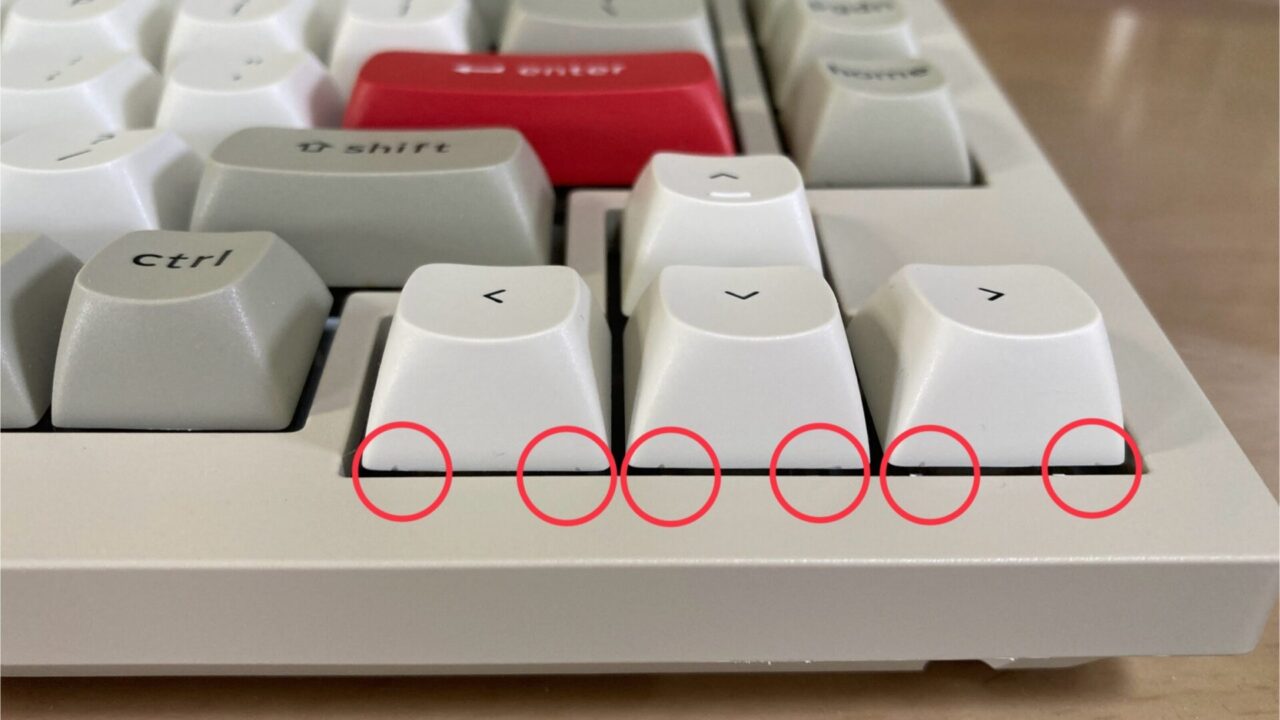
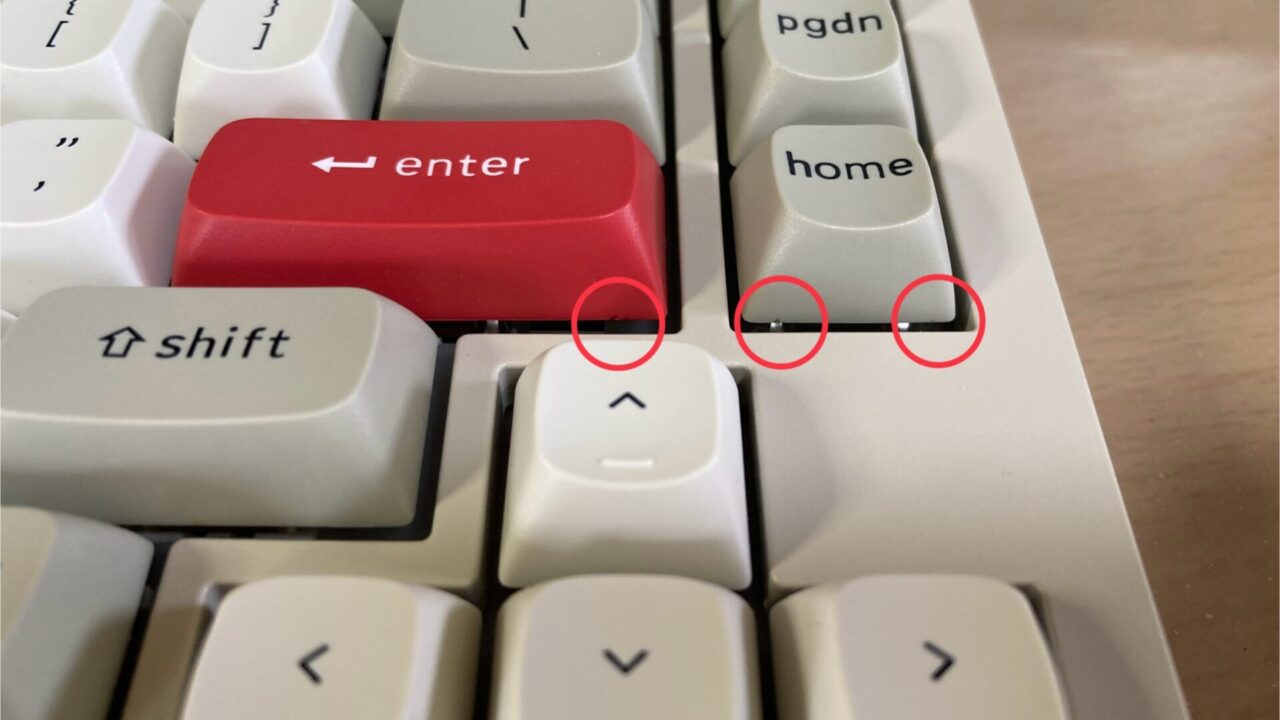


このHHKBは、何度かキーキャップを外して掃除していますが傷はついていません。
レトロカラーは止めておいて通常カラーを選ぶのが良いのかも
Keychronの通常カラーでこの傷について言及されているのを見たことがありません。レビュアーが黙っているだけかもしれませんが。いっそのことレトロカラーは止めて、通常カラーを選ぶのが良いかもしれません。
【Mod-Tap】左右のAltキーに日本語入力のON、OFFを割り当てる方法
右Altを短押しで「IME ON」長押しで「ALT」、左Altを短押しで「IME OFF」長押しで「ALT」になるように設定します。
有線接続して下記URLにChrome/Opera/Edgeでアクセスすることが必要です。
https://launcher.keychron.com/#/keymap
- 接続するキーボードをUS配列キーボードと認識するようにOSで設定しておく。
- 左側の「Keymap」グループを選択。
- Layer2(Windowsのメインレイヤー)を選択。
- 下にあるカテゴリーから「Custom」を選択して、「Any」が有る事を確認しておく。
- レイヤー2のキーマップ上の右Altをクリックしてから、「Any」をクリック。
- 現れた入力エリアに『MT(MOD_RALT,KC_HAEN)』と入力してエンターで確定させる。
- 左Altには同様にして『MT(MOD_LALT,KC_HANJ)』を入力してエンターで確定させる。
どんな人にオススメ?
- ハードウェア、ソフトウェアの両方の完成度が高いキーボードが欲しい人。
- PgUp、PgDn部が分離しているタイプの75%配列キーボードが欲しい人。
- QMK/VIA(Keychron Launcherウェブアプリ)対応でキー配列を自由に変更したい人。
- Macユーザーを考慮しているキーボードが欲しい人(Windows用の刻印があるキーボードをMacで無理やり使うのが嫌な人)
- スイッチやキーキャップを交換して楽しみたい人
メカニカルキーボードに興味を持った人がステップアップとして買う中間地点の物では無く、現状では多くの人にとって75%キーボードのゴールになりうるキーボードです。
ゴールにならないパターンは、金属筐体とロープロファイルにも手を出したい人。それと打鍵音を楽しみたい人。
【追記】初めてUS配列キーボードを買った人へ
【@打てない】初めて英語配列キーボードを使う人へ まずはOSの設定が必要です【アンダーバー打てない】
【アプリ紹介】初めてUS配列キーボードを使う人へ OSの設定を変更せずにUS配列キーボードを使う方法 【USkey2JP】
さいごに
すべての科目で合格点を取っている優等生のイメージ。
弱点が無いキーボードと感じました。
これまで私は価格を優先して、専用ソフトウェアやファームウェアに弱点があるメーカーの物を使ったことがありましたが、それらでは感じることが出来ない作業への集中状態を体験しました。気になる点が無いと、ここまで作業に集中できるのかと驚いています。
ただし、QMK/VIA(Keychron Launcherウェブアプリ)対応以外は強烈なアピールポイントは無さそうです。
お勧めする上で心配な点は2つ。
1つ目はスペースキー手前側のフレーム幅と筐体の高さ(厚さ)です。いろんなキーボードを気分で使い分けている人は、V1 Maxに戻ってきた時に大きさが気になるかもしれません。
2つ目はキーキャップがキープラーで傷が付きやすい点も気になります。スイッチ交換遊びをする人は丁寧な作業が求められます。道具として使う上では全く問題になりません。私は気にせず使っています。気になるならベースモデルの通常カラーを選べばいいので、在庫が復活したら狙ってみるのはどうでしょうか。
とにかくこの配列は使いやすくて打鍵感も良好で、是非試してもらいたいキーボードです。75%配列でエンターの右隣のキーとの隙間がないキーボード(Lofree Flow Lite84等)はタイプミスが多くなります。V1 Maxの配列は筐体の小型化とタイプミスの原因の少なさを両立させています。
ベーシックで使いやすい。昨今のメカニカルキーボード界の成績優秀者集団の中心に居る、良いキーボードの基準になる存在と感じました。
リンク
kopek.jp 商品紹介ページ
https://kopek.jp/products/keychron-v1max
superkopek.jp 販売ページ
https://superkopek.jp/products/keychron-v1max?variant=46166112239856
Keychron V1 Max User Guide 英語(この先の説明がV1 Maxの説明です)
https://www.keychron.com/pages/keychron-v1-max-user-guide
Keychron V1 ユーザーガイド(日本語だけどV1 MaxじゃなくてV1です)
https://keychron.co.jp/pages/keychron-v1-user-guide
JSON Fileダウンロード場所
https://www.keychron.com/pages/firmware-and-json-files-of-the-keychron-qmk-v-and-v-max-series-keyboards
工場出荷時へリセット方法、Firmwareアップデート方法 (このリンク先からダウンロードできるFirmwareはV1用です。V1 MAX用ではありません)下のリンクは私がKeychron Launcher内の指示に従った時の手順とは異なります。これはV1用の手順。
https://keychron.co.jp/pages/how-to-factory-reset-or-flash-your-qmk-via-enabled-keychron-v1-keyboard
ShuuLogさん:Keychron B1 Proのファームウェアアップデート
V1 Maxとは途中で押すキーが違いますが、大まかなアップデート手順について分かると思います。
V1 MaxではKeychron Launcherの指示通り『「ESC」を押しながらケーブルを刺す』でOKでした。
https://plaza.rakuten.co.jp/shuulog/diary/202410160000
VIAについて分かりやすいページ(サリチル酸さんのブログ)
(初心者編)VIAを使ってキーマップを書き換えよう – 自作キーボード温泉街の歩き方
https://salicylic-acid3.hatenablog.com/entry/via-manual
windows上でキーボードを英語キーボードもしくは日本語キーボードとして認識させてる場合の、日本語変換に関係するキーの仕様ついて参考になるNote(ふじえださんのNote)
https://note.com/vast_moraea865/n/n1f2d8d736059
YouTube Keychron公式チャンネル
Keychron V1 Max Typing Sound Test
私の購入したV1 Maxのスペースキーの打鍵音は、この動画の打鍵音よりおとなしい音に聞こえています。この動画の音は赤軸、茶軸、バナナ軸の全てで実物より高音が強く出ているように聞こえます。









